iPhone-Anrufe, die direkt auf die Mailbox gehen: So beheben Sie es in wenigen Minuten

Inhaltsverzeichnis
Bei meiner Arbeit muss ich viel telefonieren, und ich bekomme auch viele wichtige Anrufe.
In den letzten Tagen habe ich jedoch festgestellt, dass mich niemand angerufen hat, was schockierend war.
Als ich nachforschte, stellte ich fest, dass alle meine Anrufe direkt auf die Mailbox gingen. Das war besorgniserregend, da weder meine Kunden noch meine Familie mich erreichen konnten.
Siehe auch: Der einfache Leitfaden zur Einreichung eines Versicherungsanspruchs bei VerizonIch rief bei Verizon an, und man versicherte mir, dass das Problem nicht bei ihnen liegt.
Da ich gerade das iOS auf meinem iPhone aktualisiert hatte, war ich mir ziemlich sicher, dass die Aktualisierung das Problem verursacht hatte.
Nachdem ich ein wenig nachgeforscht hatte, entdeckte ich, dass es tatsächlich das jüngste iOS-Update war.
Siehe auch: Sprint OMADM: Alles, was Sie wissen müssenGlücklicherweise konnte ich die Ursache für das Problem ausfindig machen und beheben.
Wenn die Anrufe auf Ihrem iPhone direkt auf der Mailbox landen, deaktivieren Sie die Option "Wi-Fi-Anrufe auf diesem iPhone" in den Einstellungen Ihres iPhones.
Wi-Fi-Anrufe auf Ihrem iPhone deaktivieren

Die Wi-Fi-Anruffunktion auf dem iPhone wurde entwickelt, um das Anruferlebnis insgesamt zu verbessern.
Wenn die Funktion aktiviert ist, verhält sich jedes Wi-Fi-Netzwerk, mit dem sich das iPhone verbindet, wie ein Mobilfunkmast.
Wenn die Wi-Fi-Signale jedoch schwach sind, gehen die Anrufe direkt auf die Mailbox, und in manchen Fällen erhalten Sie nicht einmal eine Benachrichtigung darüber.
Wenn Anrufe auf Ihrem iPhone also direkt auf die Mailbox gehen, sollten Sie diese Funktion deaktivieren. Gehen Sie folgendermaßen vor, um Wi-Fi-Anrufe auf Ihrem iPhone zu deaktivieren:
- Gehen Sie zu den Einstellungen und wählen Sie "Telefon".
- Blättern Sie zu Wi-Fi-Anrufe
- Deaktivieren Sie den Schalter für "Wi-Fi-Anrufe auf diesem iPhone".
DND-Modus und Fokusmodus deaktivieren
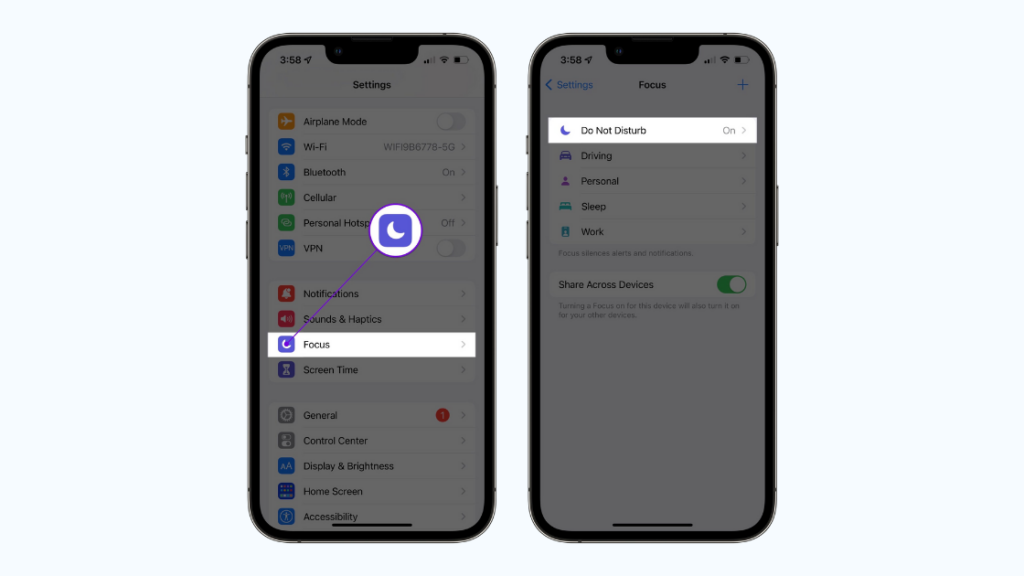
Apple hat den "Bitte nicht stören"-Modus in älteren Versionen und den "Fokus-Modus" in neueren Versionen von iOS eingeführt, um Nutzern zu helfen, unnötige Ablenkungen durch ihr Telefon während der Arbeit zu vermeiden.
Der DND-Modus wird durch ein Halbmond-Symbol in der Statusleiste Ihres Telefons angezeigt.
Wenn der Modus "Nicht stören" oder "Fokus" aktiviert ist, werden alle Benachrichtigungen von Apps, Textnachrichten und Sprachanrufen stummgeschaltet und die Anrufe direkt an die Voicemail gesendet.
Gehen Sie folgendermaßen vor, um den DND-Modus zu deaktivieren:
- Gehen Sie zu den Einstellungen und wählen Sie "Fokus".
- Tippen Sie auf "Nicht stören" und schalten Sie den Schalter aus, um die Funktion zu deaktivieren.
Sie können auch die Funktion "Automatisch einschalten" wählen, um die DND-Funktion automatisch zu einer bestimmten Zeit einzuschalten.
Deaktivieren Sie die Funktion "Unbekannte Anrufer stummschalten".
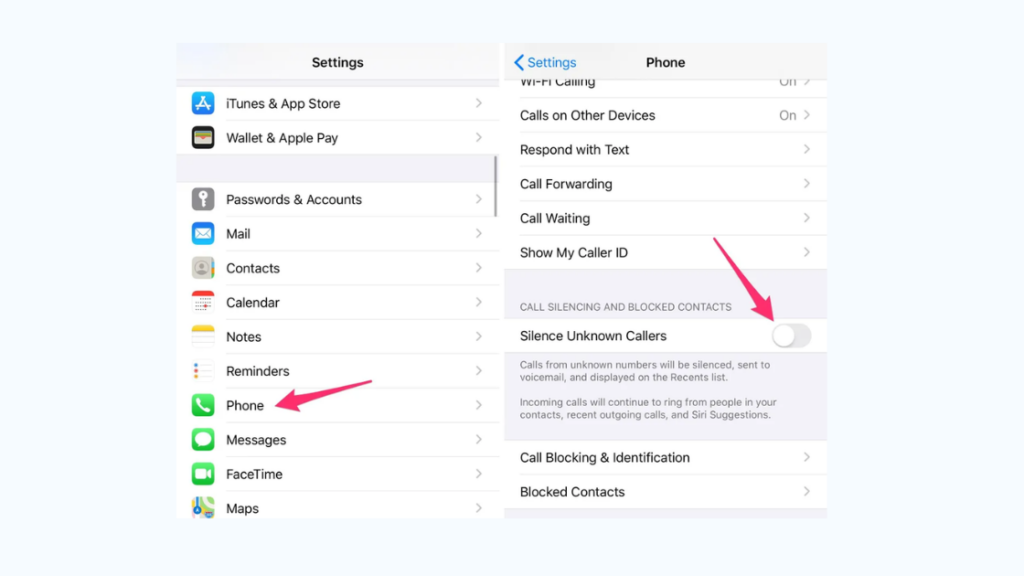
Eine weitere Funktion, die bei eingehenden Anrufen stören kann, ist der Modus "Unbekannte Anrufer stummschalten".
Dieser Modus wurde für Personen entwickelt, die keine Anrufe von unbekannten Nummern erhalten möchten.
Wenn Sie die Funktion "Unbekannte Anrufer stummschalten" aktivieren, wird jede Nummer, die Sie anruft und nicht in Ihren Kontakten auf Ihrem iPhone gespeichert ist, direkt an die Mailbox gesendet.
- Gehen Sie zu den Einstellungen und wählen Sie "Anrufe".
- Blättern Sie zu "Unbekannte Anrufer stummschalten" und schalten Sie den Schalter aus.
Anrufe ankündigen aktivieren Einstellungen
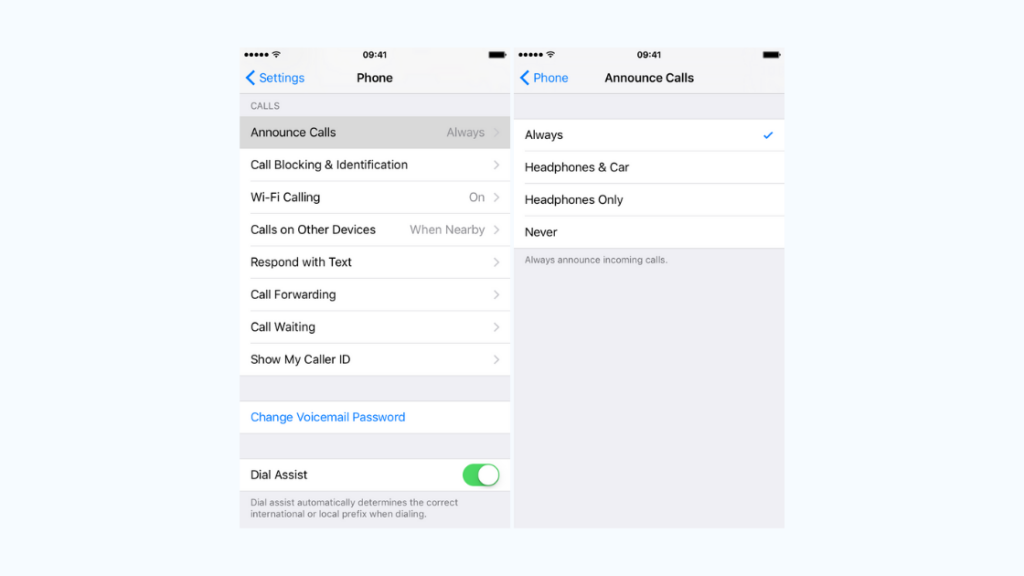
Wenn Sie das Problem immer noch nicht lösen können, versuchen Sie es mit der Funktion "Anrufe ankündigen".
Diese Funktion verwendet Siri und Telefon in Kombination, um den Anruf anhand der gespeicherten ID auf dem iPhone zu identifizieren.
Das bedeutet, dass Siri ankündigt, wenn Sie einen Anruf erhalten.
Gehen Sie folgendermaßen vor, um die Funktion "Anrufe ankündigen" zu aktivieren:
- Gehen Sie zu den Einstellungen und scrollen Sie zu "Siri".
- Wählen Sie "Alles ankündigen" aus und aktivieren Sie sie, indem Sie den Kippschalter einschalten
Kontakt zu Ihrem Spediteur
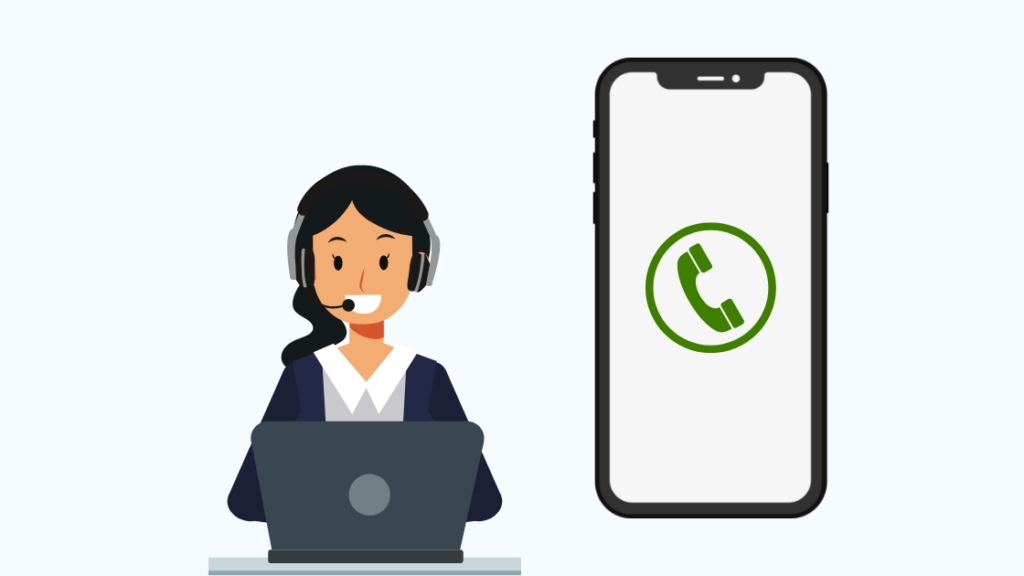
Wenn Sie alle oben genannten Schritte ausprobiert haben, kann dies ein deutliches Zeichen dafür sein, dass mit Ihrem Telefon alles in Ordnung ist.
Als Nächstes können Sie versuchen, den Dienst Ihres Mobilfunkanbieters zu kontaktieren.
Stellen Sie sicher, dass Sie die richtigen Einstellungen gewählt haben
Um die Benutzerfreundlichkeit zu verbessern, hat Apple mehrere Funktionen für Anrufe und Mobilfunknetze eingeführt.
iPhone-Benutzer können ihre Router jetzt sogar als kleine Mobilfunktürme verwenden, um in Gebieten mit wenig oder gar keinem Mobilfunknetz zu telefonieren oder Anrufe zu empfangen.
Es hat sich jedoch gezeigt, dass diese Einstellungen gelegentlich zu Störungen bei ein- und ausgehenden Anrufen führen.
Um sicherzustellen, dass die Systemeinstellungen Ihre Anrufe nicht stören, stellen Sie sicher, dass die Einstellungen des Netzbetreibers auf dem neuesten Stand sind. Diese Einstellungen können einfach über die Telefoneinstellungen aktualisiert werden.
Vergewissern Sie sich außerdem, dass Sie sich in einem Mobilfunknetz befinden und dass die Dienste Ihres Anbieters nicht unterbrochen sind.
Das könnte Sie auch interessieren
- Warum stürzt Spotify auf meinem iPhone immer wieder ab [Gelöst]?
- Konnte das iPhone bei Verizon nicht aktivieren: In Sekundenschnelle behoben
- Verizon Voicemail funktioniert nicht: Hier ist der Grund und wie man es behebt
- Verizon Voicemail ruft mich immer wieder an: Wie kann ich das verhindern?
Häufig gestellte Fragen
Warum geht mein iPhone direkt auf die Mailbox, obwohl "Nicht stören" ausgeschaltet ist?
Es kann sein, dass Ihr iPhone aufgrund veralteter Netzbetreibereinstellungen oder einer schwachen Netzabdeckung direkt auf die Mailbox geht.
Warum klingelt mein iPhone nicht, wenn ich einen Anruf erhalte?
Ihr iPhone befindet sich möglicherweise im Lautlosmodus, im Modus "Bitte nicht stören", im Fokusmodus oder im Flugzeugmodus. Stellen Sie sicher, dass diese Einstellungen deaktiviert sind.

